
Menggunakan teks dwiarah di Pages di Mac
Pages mendukung teks dwiarah, sehingga Anda dapat memasukkan dan mengedit teks yang ditulis dari kiri ke kanan (seperti dalam Bahasa Inggris atau Bahasa Tionghoa) dan dari kanan ke kiri (seperti dalam Bahasa Arab atau Bahasa Ibrani) dalam dokumen yang sama. Untuk menggunakan teks dwiarah, Anda harus memiliki setidaknya satu bahasa kanan ke kiri di daftar bahasa pilihan perangkat Anda. Untuk mempelajari lebih lanjut, lihat Mengatur papan ketik atau sumber input lainnya untuk bahasa lain.
Meskipun Anda dapat menggunakan template Pages apa pun untuk membuat dokumen dwiarah, Anda dapat menggunakan template yang dirancang khusus untuk bahasa lain. Untuk melihat template ini, Anda harus mengatur bahasa utama Mac Anda ke bahasa tersebut. Lakukan salah satu hal berikut:
macOS Ventura 13 atau lebih baru: Pilih menu Apple
 > Pengaturan Sistem, klik Umum di bar samping, klik Bahasa & Wilayah, lalu seret bahasa pilihan untuk menjadikannya bahasa utama untuk Mac Anda. Saat Anda membuat dokumen baru, Anda akan melihat template untuk bahasa tersebut.
> Pengaturan Sistem, klik Umum di bar samping, klik Bahasa & Wilayah, lalu seret bahasa pilihan untuk menjadikannya bahasa utama untuk Mac Anda. Saat Anda membuat dokumen baru, Anda akan melihat template untuk bahasa tersebut.macOS 12 atau lebih lama: Pilih menu Apple
 > Preferensi Sistem > Bahasa & Wilayah, klik Umum, lalu seret bahasa pilihan untuk menjadikannya bahasa utama untuk Mac Anda. Saat Anda membuat dokumen baru, Anda akan melihat template untuk bahasa tersebut.
> Preferensi Sistem > Bahasa & Wilayah, klik Umum, lalu seret bahasa pilihan untuk menjadikannya bahasa utama untuk Mac Anda. Saat Anda membuat dokumen baru, Anda akan melihat template untuk bahasa tersebut.
Mengubah arah paragraf
Penggaris dan penghentian tab-nya selalu sesuai dengan arah paragraf, jadi saat Anda mengubah arah teks untuk teks yang dipilih, penggaris juga berubah.
Di bar samping Format
 , klik tombol Gaya di dekat bagian atas.
, klik tombol Gaya di dekat bagian atas.Jika teks berada di dalam kotak teks, tabel atau bentuk, klik tab Teks di bagian atas bar samping terlebih dahulu, lalu klik tombol Gaya.
Di bagian Perataan, klik
 .
.Titik penyisipan akan berpindah ke sisi lain dokumen atau objek, dan arah paragraf akan berubah.
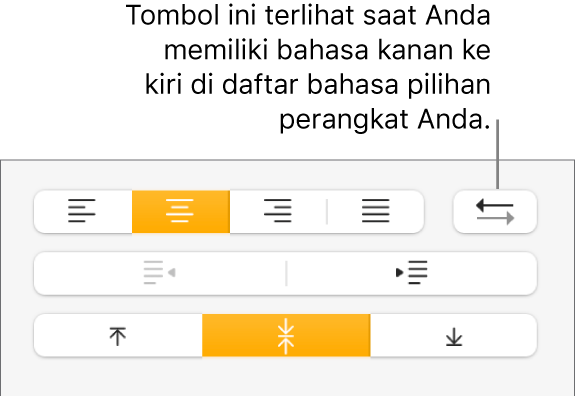
Masukkan teks, lalu tekan Return di akhir paragraf.
Paragraf berikutnya dilanjutkan dengan arah yang sama. Untuk mengubah arahnya, klik
 .
.
Jika Anda memilih beberapa paragraf dengan arah teks berbeda lalu mengeklik ![]() , paragraf diformat untuk dicocokkan dengan paragraf pertama dalam pilihan.
, paragraf diformat untuk dicocokkan dengan paragraf pertama dalam pilihan.
Jika Anda tidak melihat ![]() , Anda mungkin tidak memiliki bahasa kanan ke kiri di daftar bahasa pilihan komputer Anda. Untuk menambahkan bahasa ke daftar bahasa pilihan Anda, lakukan salah satu hal berikut:
, Anda mungkin tidak memiliki bahasa kanan ke kiri di daftar bahasa pilihan komputer Anda. Untuk menambahkan bahasa ke daftar bahasa pilihan Anda, lakukan salah satu hal berikut:
macOS Ventura 13 atau lebih baru: Pilih menu Apple
 > Pengaturan Sistem > Papan Ketik, klik Edit di sebelah kanan Sumber Input, klik
> Pengaturan Sistem > Papan Ketik, klik Edit di sebelah kanan Sumber Input, klik  , lalu pilih bahasa.
, lalu pilih bahasa.macOS 12 atau lebih lama: Pilih menu Apple
 > Preferensi Sistem > Papan Ketik, klik Sumber Input, klik
> Preferensi Sistem > Papan Ketik, klik Sumber Input, klik  , lalu pilih bahasa.
, lalu pilih bahasa.